GarageBand– Benutzerhandbuch
- Willkommen
-
- Was ist GarageBand?
- Widerrufen und Wiederholen von Bearbeitungen in GarageBand
- Laden weiterer Sounds und Loops
- Anfordern von Unterstützung
-
- Einführung in Song-Arrangements
- Positionieren von Objekten mithilfe des Lineals
- Positionieren von Objekten mithilfe von Hilfslinien
- Ausrichten von Objekten am Raster
-
- Was sind Regionen?
- Auswählen von Regionen
- Ausschneiden, Kopieren und Einsetzen von Regionen
- Bewegen von Regionen
- Wiedergabe von Regionen als Endlosschleife (Loop-Funktion)
- Ändern der Größe von Regionen
- Teilen von Regionen
- Zusammenführen von Regionen
- Erstellen von Regionen
- Umbenennen von Region
- Löschen von Regionen
-
- Einführung in den Editor
-
- Einführung in den Audio-Editor
- Bearbeiten von Audioregionen im Audio-Editor
- Quantisieren des Zeitverhaltens von Audioregionen
- Transponieren von Audioregionen
- Korrigieren der Tonhöhe von Audioregionen
- Bearbeiten des Timings von Noten und Beats
- Rückwärtswiedergabe von Audioregionen
- Zurücksetzen und Verschieben von Flex-Markern
-
- Einführung in den Pianorolleneditor
- Hinzufügen von Noten im Pianorolleneditor
- Bearbeiten von Noten im Pianorolleneditor
- Quantisieren des Noten-Timings im Pianorolleneditor
- Transponieren von Regionen im Pianorolleneditor
- Umbenennen von MIDI-Regionen im Pianorolleneditor
- Verwenden von Automation im Pianorolleneditor
-
- Smart Controls – Übersicht
- Smart Controls
- Verwenden des Transform-Pads
- Verwenden des Arpeggiators
- Hinzufügen und Bearbeiten von Audioeffekt-Plug-ins
- Verwenden von Effekten in der Master-Spur
- Verwenden von Audio Units-Plug-ins
- Verwenden des EQ-Effekts
- Vergleichen einer bearbeiteten Smart Control mit den gesicherten Einstellungen
-
- Abspielen einer Übung
- Auswählen der Eingabequelle für deine Gitarre
- Anpassen des Übungsfensters
- Prüfen, wie gut du eine Übung gespielt hast
- Verfolgen deines Fortschritts im Zeitverlauf
- Langsameres Abspielen einer Übung
- Ändern der Mischung einer Übung
- Anzeigen einer Notationsseite im Vollbildmodus
- Anzeigen der Glossarthemen
- Üben von Gitarrenakkorden
- Stimmen deiner Gitarre in einer Übung
- Öffnen von Übungen im GarageBand-Fenster
- Laden zusätzlicher „Instrument lernen“-Übungen
- Der Ladevorgang deiner Übung wird nicht beendet
-
- Einführung in das Teilen von Projekten
- Teilen von Songs über die App „Musik“
- Verwenden von iCloud für Projekte
- Verwenden von AirDrop zum Teilen von Songs
- Verwenden von MailDrop zum Teilen von Songs
- Teilen von Songs für SoundCloud
- Verwenden von iCloud zum Teilen eines Projekts mit einem iOS-Gerät
- Exportieren von Songs auf die Festplatte
- Brennen eines Songs auf CD
-
-
- Einführung in die Einstellungen
- Festlegen der Einstellungen im Bereich „Allgemein“
- Festlegen der Einstellungen im Bereich „Audio/MIDI“
- Festlegen der Einstellungen im Bereich „Metronom“
- Festlegen der Einstellungen im Bereich „Loops“
- Festlegen der Einstellungen im Bereich „Meine Info“
- Festlegen der Einstellungen im Bereich „Erweitert“
- Force Touch-Trackpadgesten
-
- Touch Bar – Tastaturkurzbefehle
- Glossar

Anpassen des Loop-Browsers in GarageBand auf dem Mac
Wenn sich Tausende von Loops auf deiner Festplatte befinden, kann die Suche nach einem bestimmten Apple Loop sehr schwierig werden. Du kannst aber eine Anzahl von Schlüsselkriterien wie Ort und Tonleiter (Skala) verwenden, um die Suchergebnisse einzugrenzen. Du kannst auch die Suchergebnisse sortieren.
Loops nach Paket einschränken
Klicke in GarageBand auf dem Mac auf „Loop-Packs“ oben im Loop-Browser und wähle im angezeigten Einblendmenü das Loop-Pack oder den Ordner mit den Loops aus, die du anzeigen willst.
Wenn du ein oder mehrere Loop Packs auf deinem Computer installiert hast, kannst du nur die Loops eines bestimmten Loop Packs oder nur die in GarageBand enthaltenen Loops anzeigen. Wenn du Apple Loops von Drittanbietern auf deinem Computer installiert hast, kannst du auswählen, dass nur diese Drittanbieter-Loops angezeigt werden. Wenn du eigene Apple Loops erstellt hast, kannst du die Loops für deinen Benutzeraccount oder die von allen Benutzern auf deinem Computer gemeinsam genutzten Loops anzeigen.
Loops nach Tonart einschränken
Wähle in GarageBand auf dem Mac aus dem Einblendmenü „Tonart“ eine der folgenden Optionen: „Beliebig“, „Moll“, „Dur“, „Weder noch“ oder „Beide“.
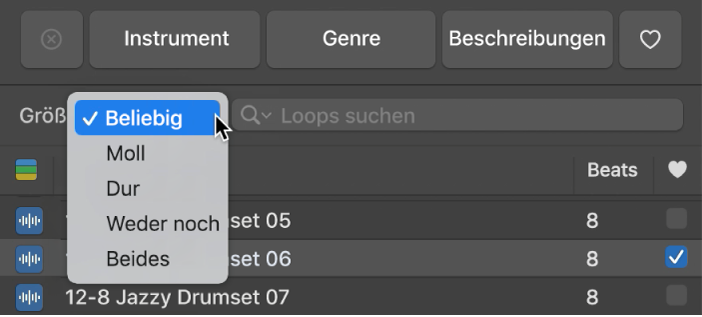
Loops nach Loop-Typ beschränken
Wähle in GarageBand auf dem Mac „Alle Loops“, „Audio-Loops“, „Software-Instrument-Loops“ oder „Drummer-Loops“ aus dem Einblendmenü „Loop-Typen“.
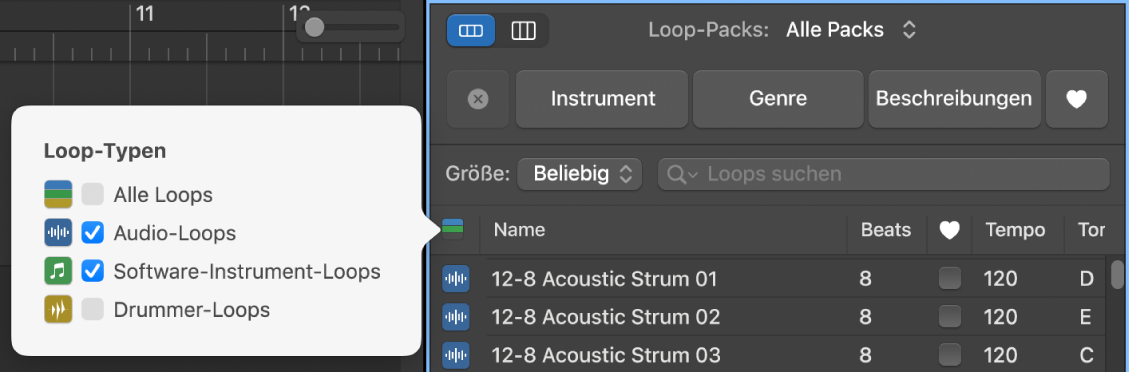
Ergebnisse im Loop-Browser sortieren
Klicke in GarageBand auf dem Mac auf einen der Spaltentitel, um die Ergebnisse nach diesem Spaltentyp in absteigender oder aufsteigender Reihenfolge zu sortieren.
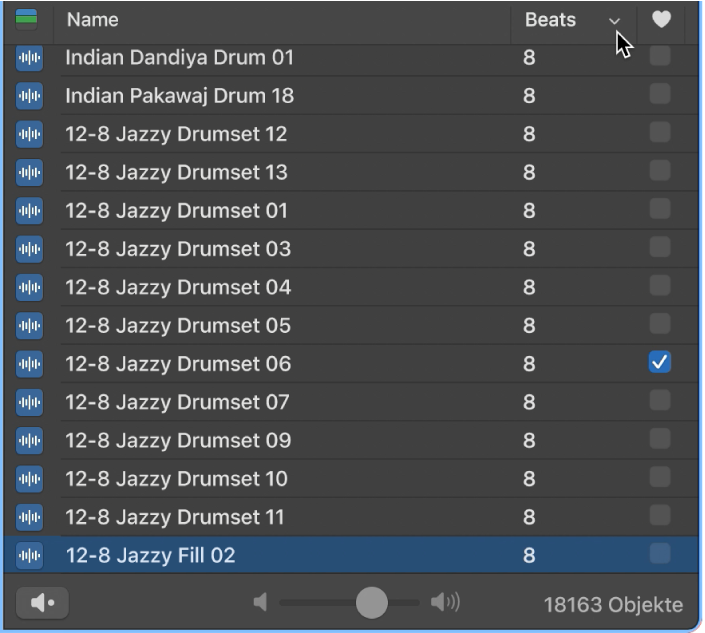
Hinweis: Falls die Spalten „Tempo“ und „Tonart“ nicht im Loop-Browser sichtbar sind, kannst du sie über die Loops-Einstellungen aktivieren.
Ändern der Schlagwörter auf einer Taste
Führe in GarageBand auf dem Mac einen der folgenden Schritte aus:
Klicke bei gedrückter Taste „ctrl“ auf die Taste und wähle eine Schlagwortkategorie aus dem Kontextmenü aus. Wähle anschließend ein neues Schlagwort aus dem Untermenü aus.
Bewege eine Taste über eine andere Taste, um die Schlagwörter der beiden Tasten zu tauschen.
Klicke in den Loops-Einstellungen auf „Zurücksetzen“, um wieder das ursprüngliche Layout der Schlagworttasten zu verwenden.